Colabore com colegas usando o novo editor SQL
Importante
Este recurso está em Public Preview
O editor SQL interno na interface do usuário do Azure Databricks foi redesenhado para aprimorar a colaboração e introduzir novos recursos para aumentar a velocidade de desenvolvimento do SQL. Grande parte da funcionalidade básica de consulta e visualização permanece a mesma do editor SQL clássico.
Este artigo explica como acessar o novo editor SQL, gerenciar consultas e permissões e usar os novos recursos disponíveis na interface do usuário. Para saber mais sobre funcionalidades básicas, como criação de consultas, navegação de dados disponíveis e criação de visualizações, consulte Escrever consultas e explorar dados no editor SQL.
Acesse o novo editor SQL
Se o novo editor de consultas estiver habilitado para o seu espaço de trabalho, um botão de alternância Novo editor SQL aparecerá à direita dos seletores de catálogo e de esquema. Em exibições estreitas, pode encontrar a opção para alternar o Novo editor SQL clicando no menu kebab ![]() à direita dos seletores de catálogo e esquema.
à direita dos seletores de catálogo e esquema.
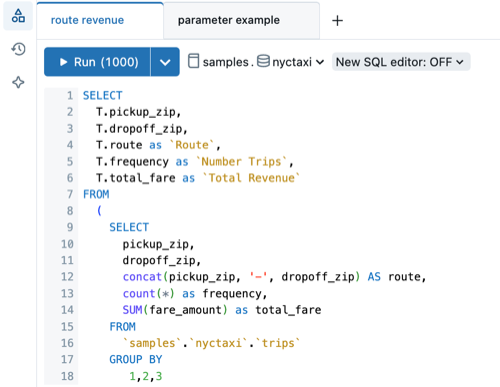
Você pode habilitar o novo editor para qualquer consulta de sua propriedade. Para fazê-lo, siga os seguintes passos:
- Clique em Novo editor SQL: OFF. Um menu popover Novo editor SQL é aberto.
- A caixa de seleção Aplicar a todas as minhas consultas está selecionada por padrão. Mantenha essa configuração para habilitar o editor para todas as consultas que você possui.
- Para habilitar o novo editor somente para a consulta ativa, desmarque a caixa de seleção Aplicar a todas as minhas consultas .
- Defina o alternador do Novo editor SQL para ON.
O novo editor SQL não pode ser usado para todas as consultas. Não é possível alternar para o novo editor SQL para uma consulta se qualquer uma das seguintes opções for verdadeira:
- Você não é o proprietário da consulta.
- Os tipos de parâmetro de Lista Suspensa baseada em Consulta ou Intervalo não são suportados no sistema. Consulte Como trabalhar com parâmetros de consulta.
Quando você ativa o novo editor SQL, sua consulta é reaberta na nova interface do usuário. O conjunto de resultados fica vazio até que você execute a consulta.
Nota
Os resultados da consulta são compartilhados com todos os colaboradores. Os resultados da consulta são limitados a 64.000 linhas.
Partilhar uma consulta
As permissões para compartilhar consultas no novo editor permanecem praticamente inalteradas, com algumas diferenças para suportar a colaboração ao vivo. Consulte Configurar permissões de consulta para saber mais sobre as configurações de credenciais Executar como proprietário e Executar como visualizador . Consulte Consultar ACLs para saber como gerenciar o acesso ao objeto de consulta.
O novo editor SQL lida com permissões em duas partes:
Execução interativa: Consultas no novo editor SQL sempre são executadas usando Executar como visualizador credenciais. Os resultados da consulta são acessíveis a qualquer pessoa que tenha acesso à consulta. Os usuários com permissões CAN EDIT ou superiores podem modificar o rascunho da consulta compartilhada. Além disso, as edições não salvas são visíveis para qualquer pessoa com permissões CAN VIEW ou superiores. Os usuários devem ter pelo menos a permissão CAN USE no depósito associado para executar consultas.
Configurações de credenciais As configurações de permissão para alertas, fluxos de trabalho e painéis herdados são as mesmas do editor SQL clássico. Dependendo de suas preferências, esses ativos podem ser executados usando as credenciais do proprietário ou do visualizador.
controle do código-fonte uma consulta
Os arquivos de consulta SQL do Databricks (extensão: .dbquery.ipynb) são suportados nas pastas Databricks Git. Você pode usar uma pasta Git para controlar seus arquivos de consulta e compartilhá-los em outros espaços de trabalho com pastas Git que acessam o mesmo repositório Git. Se você optar por desativar o novo editor SQL depois de confirmar ou clonar uma consulta em uma pasta Databricks Git, exclua e reclone essa pasta Git para evitar comportamentos inesperados.
Guardar uma consulta
O conteúdo da consulta no novo editor SQL é continuamente salvo automaticamente. O botão Salvar controla se o conteúdo da consulta de rascunho deve ser aplicado a ativos relacionados, como painéis herdados, fluxos de trabalho ou alertas. Se a consulta for compartilhada com a credencial Executar como proprietário , somente o proprietário da consulta poderá usar o botão Salvar para propagar as alterações. Se a credencial estiver definida como Executar como visualizador, qualquer utilizador com pelo menos a permissão #CAN MANAGE poderá guardar a consulta.
Colabore em consultas em tempo real
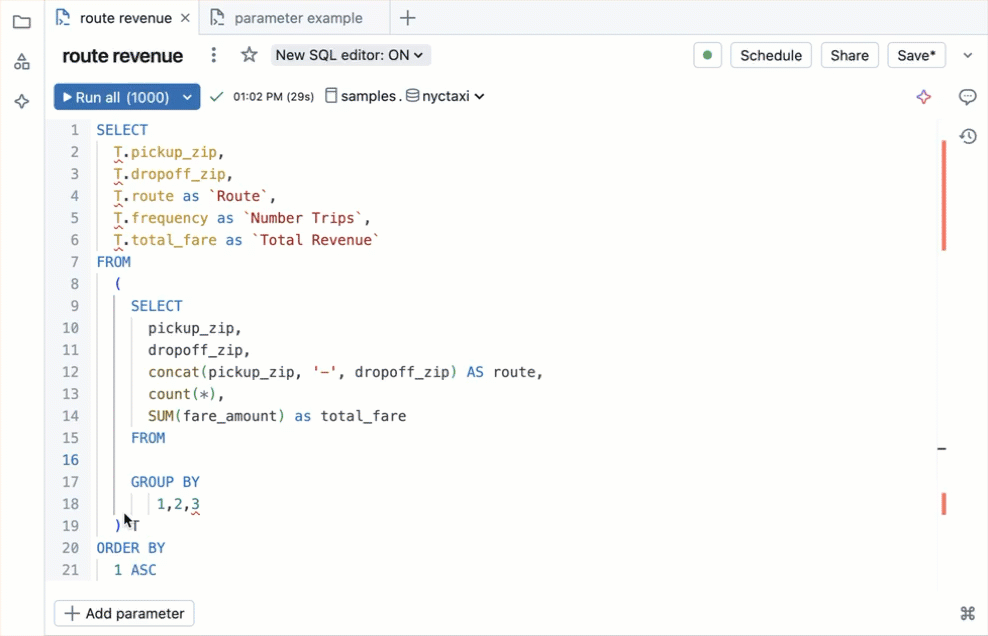
Depois de compartilhar a consulta, você pode cocriar ou depurar consultas ao vivo por meio da edição colaborativa. Os editores também podem comentar linhas individuais de código para fazer perguntas ou adicionar sugestões.
Orientação
Esta seção destaca as principais diferenças na interface do usuário e explica como localizar e usar os recursos disponíveis.
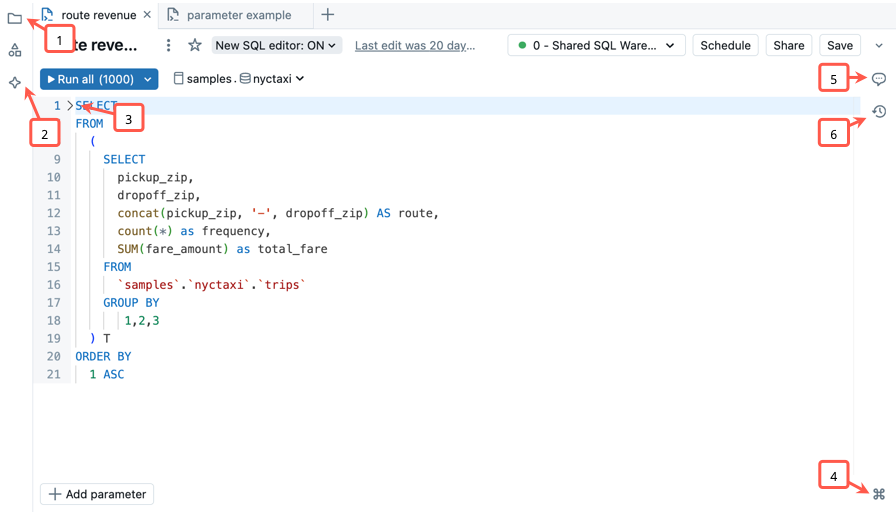
- Acessar o sistema de arquivos do espaço de trabalho: você pode acessar e organizar seus objetos do espaço de trabalho diretamente do editor SQL.
- Use o Databricks Assistant integrado: converse com o assistente para ajudá-lo a escrever, refinar ou entender consultas. Execute o código gerado pelo assistente a partir do painel lateral.
- Recolher seções de código: Clique na seta de recolhimento à esquerda de um bloco de código para ocultar e expandir seletivamente as seções de código. Isso pode facilitar o trabalho com arquivos grandes.
- Abra a paleta de comandos: a paleta de comandos inclui ações comuns, atalhos de teclado, temas personalizados e links para ajudá-lo a encontrar rapidamente o que precisa. Depois de abri-lo, use a barra de pesquisa para procurar ferramentas e atalhos específicos.
- Comentário sobre o código: adicione comentários ao código para melhorar a colaboração.
- Rever o histórico de versões: reveja as alterações recentes à sua consulta.
Usar atalhos de teclado
O novo editor SQL inclui muitos atalhos de teclado internos para ajudá-lo a trabalhar rapidamente. A tabela a seguir identifica os atalhos de teclado mais usados.
| Função | Atalho do macOS | Atalho do Windows |
|---|---|---|
| Executar uma consulta | Cmd + Enter |
Ctrl + Enter |
| Executar uma única instrução realçada | Cmd + Shift + Enter |
Ctrl + Shift + Enter |
| Preenchimento automático | Ctrl + Space |
Ctrl + Space |
| Aumentar o tamanho do tipo de letra |
Option
+
+ (chave mais) |
Alt
+
+ (chave mais) |
| Diminuir o tamanho da fonte |
Option
+
- (tecla menos) |
Alt
+
- (tecla menos) |
| Formatar código SQL | Cmd + Shift + F |
Ctrl + Shift + F |
| Ver todos os atalhos |
Esc então H |
Esc então H |
Explore todos os resultados
Você pode comparar a saída de cada instrução com várias instruções de resultado. Ao executar várias instruções SQL a partir de uma única janela de edição, você pode usar a interface do usuário no painel Output perto da parte inferior da tela para percorrer os diferentes conjuntos de resultados.
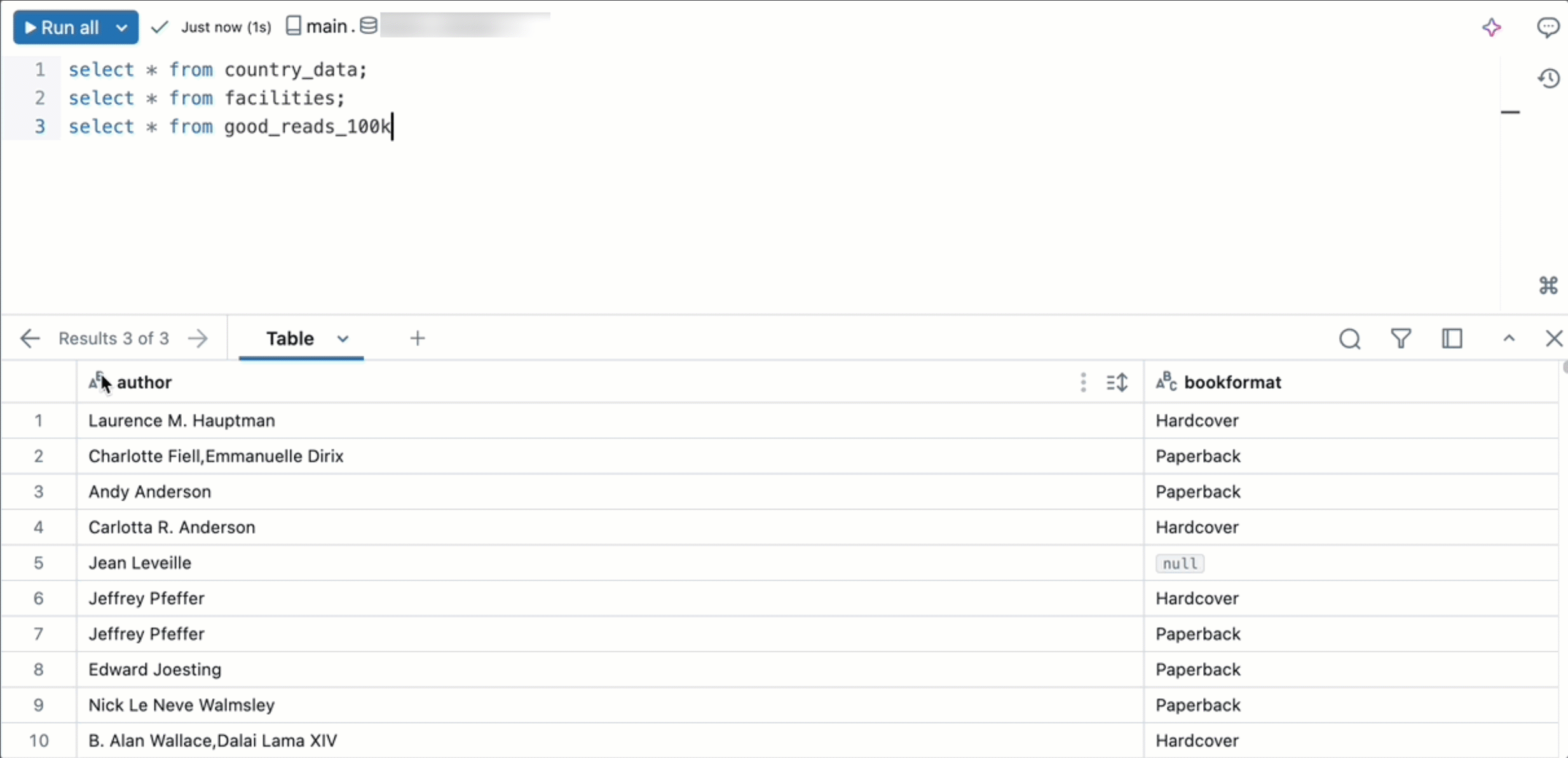
Alterações na sintaxe dos parâmetros
As consultas que usam chaves duplas ({{}}) para indicar parâmetros devem ser modificadas para serem executadas no novo editor SQL. O novo editor SQL usa a mesma sintaxe de parâmetros que outras ferramentas Databricks, como painéis de IA/BI, AI/BI Genie e notebooks.
Os parâmetros no novo editor SQL são definidos usando a sintaxe de parâmetro nomeado. Parâmetros nomeados são parâmetros em uma consulta que são prefixados com dois pontos, por exemplo, :parameter_name.
Consulte Marcadores de parâmetros nomeados para obter a documentação de referência SQL. Consulte Exemplos de sintaxe de parâmetros nomeados para obter exemplos de conversão de sintaxe de parâmetros do editor SQL clássico para marcadores de parâmetros nomeados.
Desativar o novo editor SQL
Para desativar o novo editor SQL, use as seguintes etapas:
- Clique em Novo editor SQL: ATIVADO. Um menu popover Novo editor SQL é aberto.
- Defina o Novo Editor SQL alternar para OFF.
- Na caixa de diálogo de confirmação, opte por desativar o novo editor apenas para a consulta ativa ou para todas as consultas elegíveis.
- A opção Desativar para todas as consultas qualificadas está desmarcada. Mantenha essa configuração se quiser desabilitar o novo editor apenas para a consulta ativa.
- Para desativar o novo editor SQL para todas as suas consultas, marque a caixa de seleção Desabilitar para todas as consultas qualificadas.
Os administradores do espaço de trabalho podem desativar a visualização no nível do espaço de trabalho visitando o portal de visualização. Consulte Gerenciar visualizações do Azure Databricks.